WhatsApp怎麼樣更新?
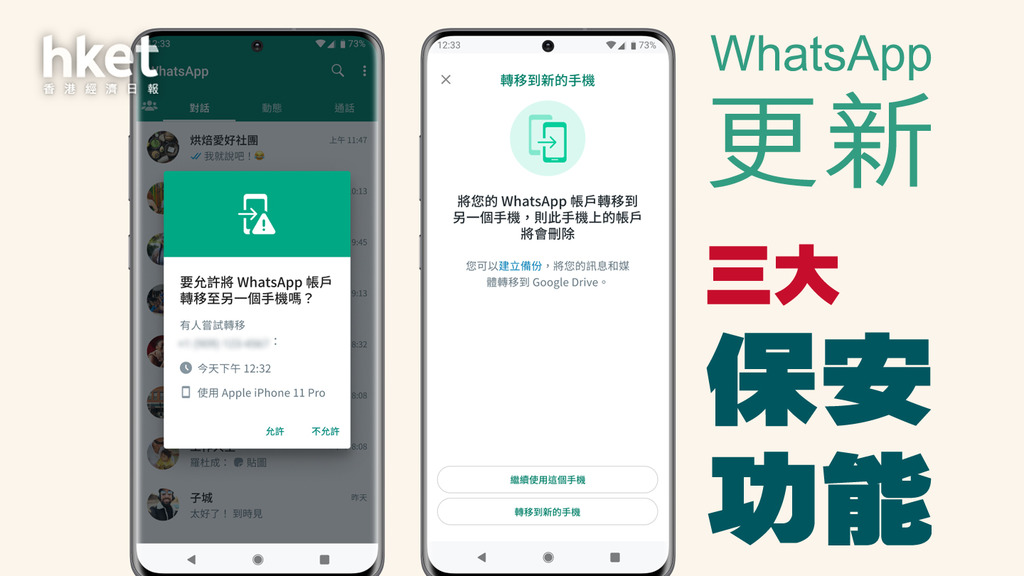
要更新WhatsApp,請按以下步驟操作:開啟應用商店(Google Play或App Store),搜尋“WhatsApp”,如果有更新可用,會顯示“更新”按鈕。點選“更新”即可自動下載並安裝最新版本。
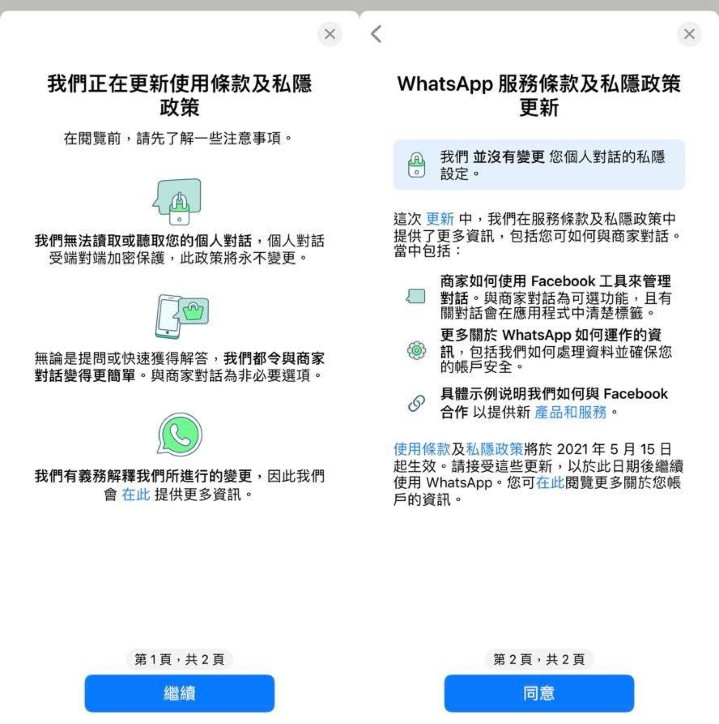
在iOS裝置上更新WhatsApp
開啟App Store
- 定位App Store圖示:首先,在您的iOS裝置主螢幕上找到並點選App Store圖示。這個圖示通常是一個藍色的背景,上面有一個白色的“A”字母。
- 確保App Store已連線網際網路:開啟App Store前,請確保您的裝置已連線到網際網路,最好是穩定的Wi-Fi網路。這將確保您可以順利下載和安裝更新。
- 登入Apple ID:如果未登入Apple ID,系統會提示您輸入Apple ID和密碼。確保使用與裝置關聯的正確Apple ID。
搜尋WhatsApp
- 進入搜尋頁面:開啟App Store後,點選螢幕底部的“搜尋”圖示。這個圖示通常是一個放大鏡圖示。
- 輸入“WhatsApp”:在搜尋欄中輸入“WhatsApp”。確保拼寫正確,以便快速找到應用程式。
- 選擇正確的應用:在搜尋結果中,找到“WhatsApp Messenger”。它通常由Meta Platforms, Inc.(前身為Facebook)釋出,圖示是綠色背景上的白色對話氣泡。
點選更新按鈕
- 檢查更新狀態:找到WhatsApp下載完成應用後,檢查是否顯示“更新”按鈕。如果沒有顯示“更新”按鈕,而是顯示“開啟”按鈕,則表明您的WhatsApp已經是最新版本,無需更新。
- 點選“更新”按鈕:如果顯示“更新”按鈕,點選它。系統可能會再次要求輸入Apple ID密碼或使用Face ID/Touch ID進行驗證,以確認您有許可權進行更新。
- 等待更新下載:點選“更新”按鈕後,App Store會開始下載最新版本的WhatsApp。請耐心等待,下載時間取決於您的網路速度。
自動下載並安裝
- 下載進度顯示:在更新按鈕被點選後,您會看到一個進度環,顯示下載和安裝進度。確保您的裝置在更新過程中保持連線網際網路。
- 自動安裝過程:下載完成後,WhatsApp會自動安裝最新版本。整個過程無需手動干預,系統會自動替換舊版本。
- 完成更新:安裝完成後,更新按鈕會變成“開啟”按鈕。您可以點選“開啟”按鈕直接啟動更新後的WhatsApp,或者返回主螢幕,點選WhatsApp圖示開啟應用。
其他注意事項
- 檢查更新日誌:在更新之前,您可以在App Store中檢視WhatsApp的更新日誌,瞭解此次更新的內容,包括新增功能、改進和修復的bug。
- 備份聊天記錄:雖然更新通常不會影響聊天記錄,但為了安全起見,建議您在更新前備份聊天記錄。您可以在WhatsApp設定中選擇“聊天備份”進行備份。
- 解決更新問題:如果在更新過程中遇到問題,如更新失敗或卡住,可以嘗試重啟裝置或重新登入Apple ID。如果問題仍然存在,考慮解除安裝並重新安裝WhatsApp。
透過這些詳細步驟,您可以確保在iOS裝置上順利更新WhatsApp,享受最新的功能和改進,確保應用的安全性和穩定性。
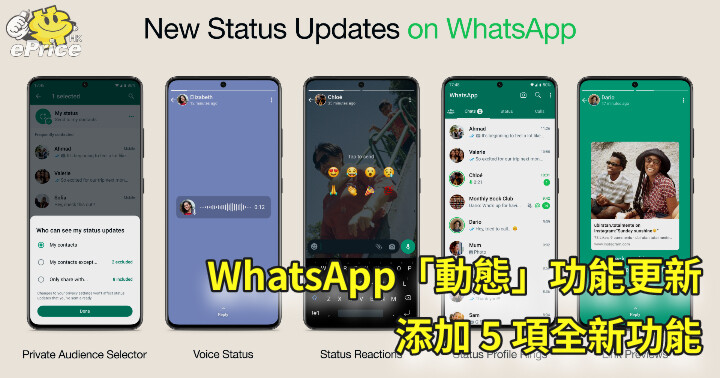
在Android裝置上更新WhatsApp
開啟Google Play商店
- 定位Google Play商店圖示:首先,在您的Android裝置主螢幕或應用抽屜中找到Google Play商店圖示。該圖示通常是一個彩色的三角形標誌。
- 確保網路連線:開啟Google Play商店前,請確保您的裝置已連線到網際網路,最好是穩定的Wi-Fi網路。這將確保您可以順利下載和安裝更新。
- 登入Google賬戶:如果未登入Google賬戶,系統會提示您輸入Google賬戶資訊。確保使用與裝置關聯的正確Google賬戶。
搜尋WhatsApp
- 進入搜尋頁面:開啟Google Play商店後,點選螢幕頂部的搜尋欄。搜尋欄通常帶有一個放大鏡圖示,提示您輸入要查詢的應用程式名稱。
- 輸入“WhatsApp”:在搜尋欄中輸入“WhatsApp”。確保拼寫正確,以便快速找到應用程式。
- 選擇正確的應用:在搜尋結果中,找到“WhatsApp Messenger”。它通常由Meta Platforms, Inc.釋出,圖示是綠色背景上的白色對話氣泡。
點選更新按鈕
- 檢查更新狀態:找到WhatsApp應用後,檢查是否顯示“更新”按鈕。如果沒有顯示“更新”按鈕,而是顯示“開啟”按鈕,則表明您的WhatsApp已經是最新版本,無需更新。
- 點選“更新”按鈕:如果顯示“更新”按鈕,點選它。系統可能會要求您確認下載和安裝更新,以確保您有許可權進行更新。
- 等待更新下載:點選“更新”按鈕後,Google Play商店會開始下載最新版本的WhatsApp。請耐心等待,下載時間取決於您的網路速度。
自動下載並安裝
- 下載進度顯示:在更新按鈕被點選後,您會看到一個進度條或進度環,顯示下載和安裝進度。確保您的裝置在更新過程中保持連線網際網路。
- 自動安裝過程:下載完成後,WhatsApp會自動安裝最新版本。整個過程無需手動干預,系統會自動替換舊版本。
- 完成更新:安裝完成後,更新按鈕會變成“開啟”按鈕。您可以點選“開啟”按鈕直接啟動更新後的WhatsApp,或者返回主螢幕,點選WhatsApp圖示開啟應用。
其他注意事項
- 檢查更新日誌:在更新之前,您可以在Google Play商店中檢視WhatsApp的更新日誌,瞭解此次更新的內容,包括新增功能、改進和修復的bug。
- 備份聊天記錄:雖然更新通常不會影響聊天記錄,但為了安全起見,建議您在更新前備份聊天記錄。您可以在WhatsApp設定中選擇“聊天備份”進行備份。
- 解決更新問題:如果在更新過程中遇到問題,如更新失敗或卡住,可以嘗試重啟裝置或重新登入Google賬戶。如果問題仍然存在,考慮解除安裝並重新安裝WhatsApp。
透過這些詳細步驟,您可以確保在Android裝置上順利更新WhatsApp,享受最新的功能和改進,確保應用的安全性和穩定性。
檢查自動更新設定
進入裝置設定
- 開啟設定應用:首先,在您的裝置主螢幕或應用抽屜中找到“設定”圖示。這個圖示通常是一個齒輪或扳手形狀。
- 確保已登入賬戶:在進入設定之前,確保您已經登入到裝置所需的Google賬戶或Apple ID,這樣才能對應用更新進行管理。
- 定位應用管理:在設定選單中,滾動找到“應用管理”或“應用程式”選項,這裡通常包含裝置上所有已安裝的應用程式列表。
查詢應用更新選項
- 進入應用管理:點選進入“應用管理”或“應用程式”選項後,您會看到一個包含所有已安裝應用程式的列表。在這個列表中查詢Google Play商店或App Store。
- 選擇Google Play商店或App Store:點選Google Play商店(對於Android裝置)或App Store(對於iOS裝置)的圖示,進入其詳細設定頁面。
- 找到自動更新設定:在Google Play商店的詳細設定頁面,查詢並點選“自動更新應用”選項;在App Store中,查詢“應用更新”選項。
啟用自動更新
- 開啟自動更新選項:在Google Play商店中,選擇“自動更新應用”選項,會彈出三個選項:“不自動更新應用”、“透過任何網路自動更新應用”和“僅透過Wi-Fi自動更新應用”。選擇合適的選項以啟用自動更新。在App Store中,確保“自動下載”和“應用更新”選項已啟用。
- 設定首選網路:為了節省移動資料,建議選擇“僅透過Wi-Fi自動更新應用”,這樣可以確保應用僅在連線Wi-Fi時自動更新,避免不必要的資料消耗。
- 確認更改:確保所有設定已正確配置後,返回到主設定頁面,以確認更改已生效。
確保Wi-Fi環境下更新
- 連線到Wi-Fi網路:確保您的裝置連線到一個穩定的Wi-Fi網路。在主螢幕或設定選單中查詢“Wi-Fi”選項,選擇並連線到可用的Wi-Fi網路。
- 檢查Wi-Fi訊號強度:確保Wi-Fi訊號強度良好,可以透過移動裝置靠近路由器或者排除其他干擾源來增強訊號。
- 避免高峰時段:在高峰時段(如晚間)可能會出現網路擁堵,儘量選擇網路較為空閒的時間段進行更新,以確保更新速度和穩定性。
- 監控更新進度:在確保Wi-Fi連線穩定的情況下,您可以定期檢查應用更新的進度,確保所有應用都能及時更新到最新版本。
透過這些詳細的步驟,您可以確保裝置的應用自動更新設定已正確配置,並且在Wi-Fi環境下進行更新,節省資料流量,保證應用的及時更新和最佳使用體驗。
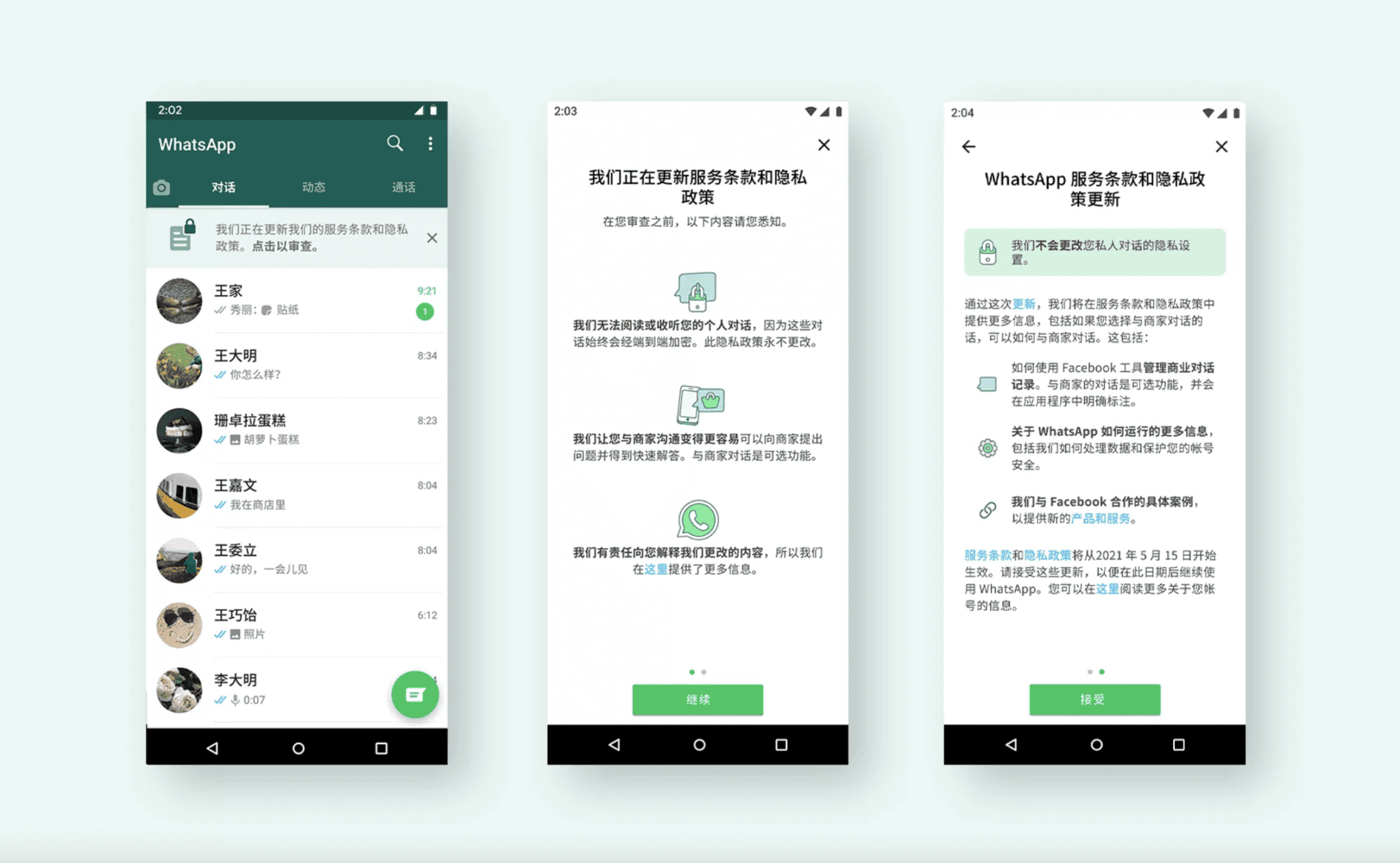
保持應用最新的重要性
確保安全性
- 防禦新型威脅:網路安全威脅不斷演變,應用開發者會定期釋出安全更新以抵禦新的漏洞和攻擊。保持應用最新可以確保您免受最新的網路威脅。
- 加密改進:隨著時間推移,舊版本的加密演算法可能變得不再安全。應用更新通常包含最新的加密技術,確保您的資料在傳輸和儲存時得到最佳保護。
- 漏洞修復:開發者會在發現安全漏洞後迅速釋出補丁,修復這些漏洞可以防止惡意軟體和駭客利用舊版應用中的安全缺陷進行攻擊。
- 許可權管理:新的應用版本通常會最佳化許可權管理機制,確保應用只能訪問必要的資料和功能,減少隱私洩露的風險。
獲取最新功能
- 新功能和工具:應用更新通常包括新功能和工具,這些功能可以提升應用的使用體驗和功能性。例如,WhatsApp的更新可能包含新的聊天功能、表情符號或檔案共享選項。
- 效能最佳化:開發者會不斷最佳化應用的效能,使其執行更流暢、佔用資源更少。更新到最新版本可以享受更快的啟動時間和更穩定的操作體驗。
- 使用者介面改進:新版本通常包含介面設計的改進,使應用更加美觀和易於使用。使用者介面的改進可以顯著提升整體使用者體驗。
- 增強相容性:應用更新會確保其與最新的作業系統版本和硬體裝置相容,避免因系統更新導致的應用無法正常執行的問題。
修復已知問題
- 錯誤修復:即使是最好的應用也會出現bug和錯誤。開發者會定期釋出更新修復這些問題,確保應用執行順暢,減少崩潰和其他技術問題。
- 使用者反饋:應用開發者會根據使用者反饋進行修復和改進。保持應用更新可以確保您使用的版本已經解決了多數使用者報告的問題。
- 最佳化功能:某些功能在初次釋出時可能存在缺陷或不完善,透過更新,開發者可以對這些功能進行最佳化,使其更加完善和實用。
- 資源管理:更新後的應用通常在資源管理方面進行了最佳化,減少電池消耗和記憶體佔用,使裝置執行更加高效。
提升使用者體驗
- 介面最佳化:最新版本的應用通常會對使用者介面進行最佳化,使操作更加直觀和便捷。改進的介面設計可以讓使用者更容易找到所需功能,提高使用效率。
- 新功能整合:透過整合新的功能和服務,應用可以提供更豐富的使用體驗。例如,WhatsApp可能增加新的檔案型別支援或改進的群組管理功能。
- 效能提升:應用更新後的效能提升可以帶來更快的響應時間和更流暢的操作體驗,使使用者在使用過程中感到更加滿意。
- 客戶支援改進:更新後的應用通常會改進客戶支援功能,例如增加新的幫助文件、常見問題解答或直接聯絡支援的選項,幫助使用者更快解決問題。
透過保持應用最新,使用者可以享受到更高的安全性、獲取最新功能、修復已知問題以及提升整體使用者體驗。這不僅確保了應用的穩定執行,還能使使用者在使用過程中感到更加滿意和受保護。
为什么我的WhatsApp无法更新?
网络连接问题:确保设备连接到稳定的Wi-Fi或移动数据网络。尝试切换网络或重启路由器。
存储空间不足:检查设备存储空间,删除不必要的文件或应用,确保有足够的空间进行更新。
应用商店问题:有时Google Play商店或App Store可能会出现问题。尝试清除应用商店缓存或重新启动设备。
如何启用自动更新WhatsApp?
打开自动更新:在Google Play商店中,进入设置并选择“自动更新应用”。在App Store中,进入设置,找到“应用更新”并启用自动下载。
选择更新网络:选择“仅通过Wi-Fi自动更新应用”以节省移动数据流量。
确保设备连接Wi-Fi:自动更新功能通常需要设备连接到Wi-Fi网络,确保设备处于Wi-Fi环境中。
更新WhatsApp后数据会丢失吗?
备份数据:更新前进行数据备份,确保聊天记录和媒体文件的安全。在WhatsApp设置中选择“聊天备份”进行备份。
恢复备份:如果更新后数据丢失,可以通过恢复备份找回。在重新安装或更新后,选择“恢复”从云端或本地备份恢复数据。
云端同步:启用Google Drive或iCloud备份功能,确保数据实时同步,减少数据丢失的风险。





